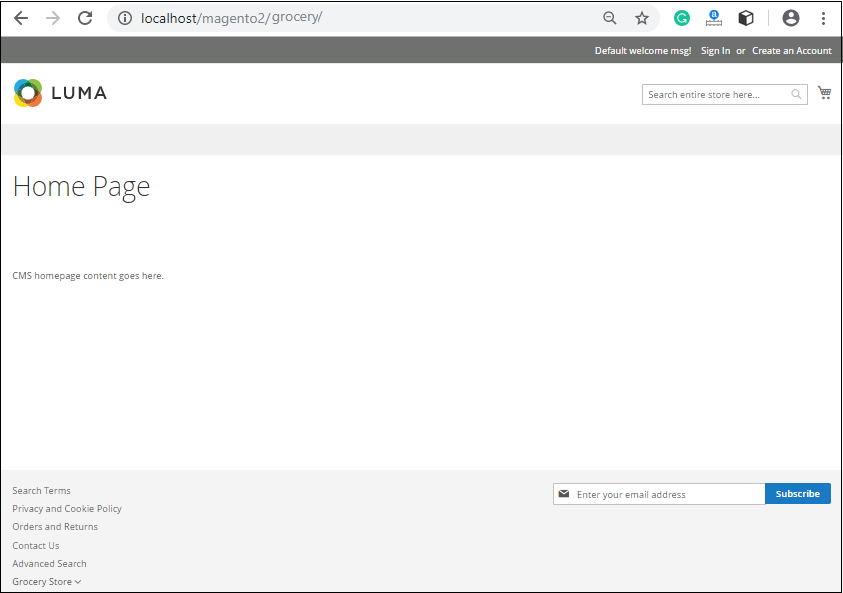- Magento-设置商店实时(1)
- Magento-设置商店实时
- Redux-商店(1)
- Redux-商店
- Android 应用商店(1)
- Android 应用商店
- 从 Play 商店 ios 应用商店反应本机更新应用程序 - Javascript (1)
- 从 Play 商店 ios 应用商店反应本机更新应用程序 - Javascript 代码示例
- laravel 商店链接 - PHP (1)
- laravel 商店链接 - PHP 代码示例
- 什么是 Redux 中的商店?
- 什么是 Redux 中的商店?(1)
- React Redux 商店示例 - Javascript (1)
- 将用户重定向到 iTunes 应用商店或 google play 商店 - Go 编程语言(1)
- 将用户重定向到 iTunes 应用商店或 google play 商店 - Go 编程语言代码示例
- Windows 10开发-商店
- Windows 10开发-商店(1)
- 统一资产商店 (1)
- python 制作商店菜单 - Python (1)
- React Redux 商店示例 - Javascript 代码示例
- 重新安装 Windows 商店 (1)
- 获取商店的当前货币 (1)
- 速度立方体商店 (1)
- 如何在 wordpress 中获取商店页面 url - PHP (1)
- 如何从商店 vue 访问路由器 - Javascript (1)
- 复制 shopify 网站代码并复制到新商店 - 任何代码示例
- 重置商店软件密码 (1)
- Unity-使用资产商店
- Unity-使用资产商店(1)
📅 最后修改于: 2021-01-06 09:51:30 🧑 作者: Mango
如何在Magento 2中设置多个网站,商店和商店视图?
Magento允许我们在单个Magento后端中设置和管理商店或域的多个实例。在本节中,我们将介绍如何在Magento 2中设置多个网站,商店和商店视图。
在单个Magento 2后端中建立多个商店是Magento 2带给商店所有者的可变功能之一。此功能使我们可以在单个配置中创建所需数量的多个商店。所有商店都共享相同的域,设置为相同域的子域或具有完全不同的域,但可能共享相同的后端以便于管理。
步骤1:建立网站
1.在Magento 2管理面板中,转到商店>>设置>>所有商店。
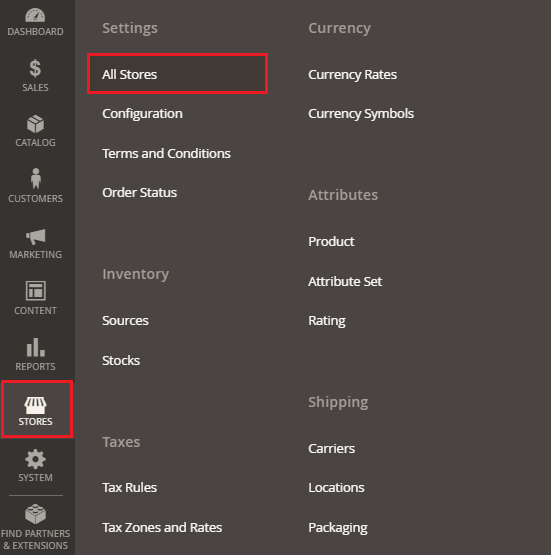
2.商店页面将出现在您的面前,单击“创建网站” 。
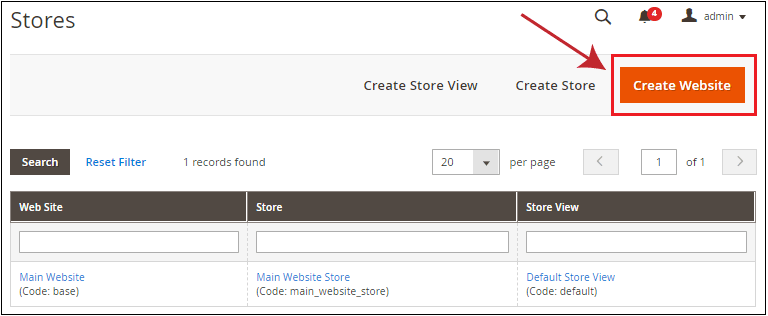
3.在给定的字段中输入所需的信息,例如“名称”,“代码”和“排序顺序”,然后单击“保存网站”按钮。

4.现在,我们可以看到该网站已创建,在主网站下方的“商店”页面上可见。根据需要多次重复这些步骤以创建您的网站。

步骤2:建立商店
1.在Magento 2管理面板中,转到商店>>设置>>所有商店。
2.现在,在“商店”页面上,单击“创建商店”按钮以创建商店。
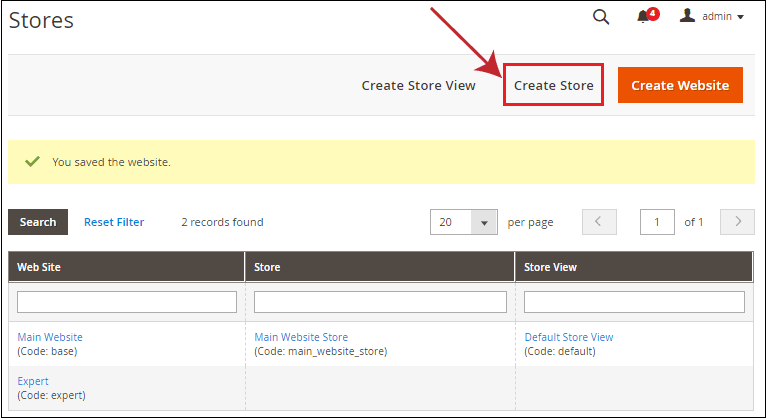
3.请按照以下说明在给定的字段中填写所需的信息:
一种。从下拉列表中选择网站,该网站是新商店的父网站。如果只有一个网站,则使用默认网站,即“主要网站”。在这里,我们将选择在之前的步骤中创建的Expert。
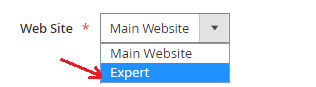
b。输入新商店的名称,仅供内部参考。
C。在“根目录类别”字段中,为商店的主菜单选择一个类别。我们将在此处选择默认类别。
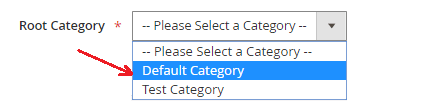
完成商店详细信息后,单击“保存商店”按钮。

4.现在,我们可以看到还创建了商店,这在主网站下方的商店页面上可见。根据需要重复这些步骤多次以创建您的商店。
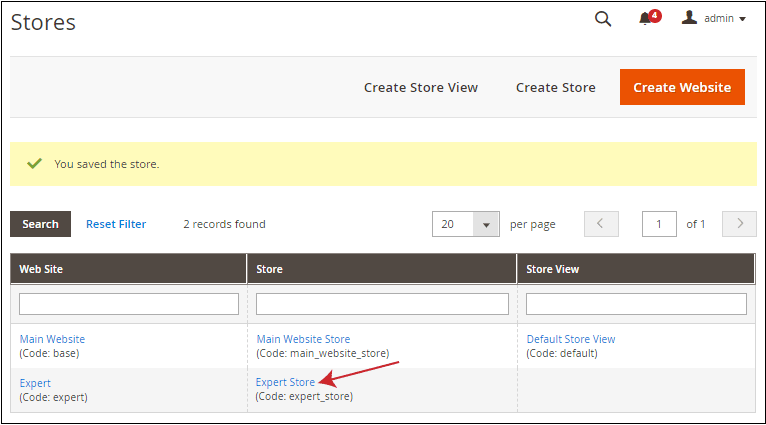
第3步:创建商店视图
1.在Magento 2管理面板中,转到商店>>设置>>所有商店。
2.现在,在“商店”页面上,单击“创建商店视图”按钮以为商店创建商店视图。
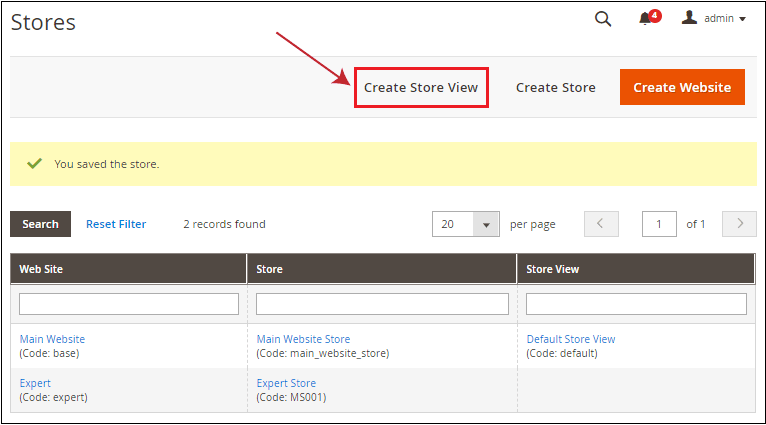
3.在给定的字段中填写所需的信息。
一种。从下拉列表中选择商店以关联此商店视图。

b。在名称字段中输入名称以标识此商店视图。
C。在“代码”字段中提供唯一名称以标识此商店视图。
d。将状态设置为Enabled 。
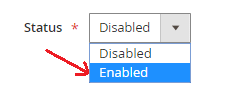
e。输入可选的数字排序顺序。
现在,单击“保存商店视图”按钮以保存新的商店视图信息。
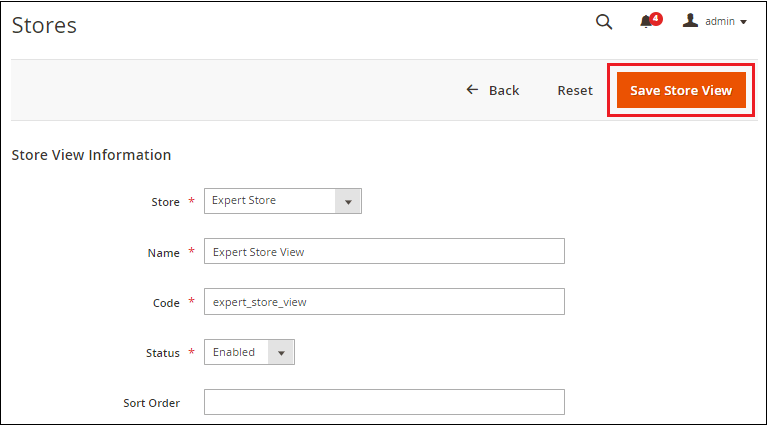
4.保存商店视图信息时,将弹出一个弹出窗口。单击确定,然后继续。
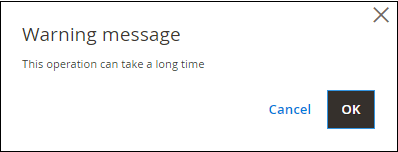
5.根据需要重复多次步骤以创建商店视图。在下面的屏幕截图中,您可以看到为新网站和商店创建了商店视图。
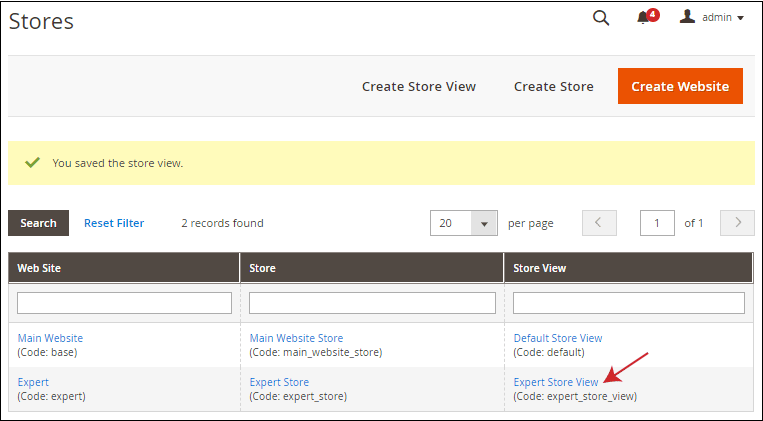
步骤4:设定商店网址
在此步骤中,我们将配置商店URL。
1.在管理面板的左侧栏中,转到商店>>设置>>配置。
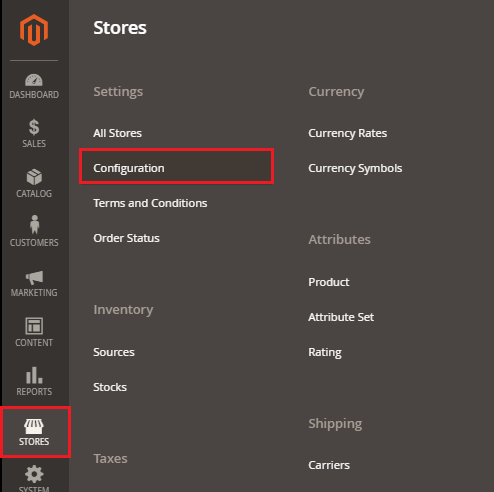
2.在此处,在“常规”选项卡下选择“网站”。
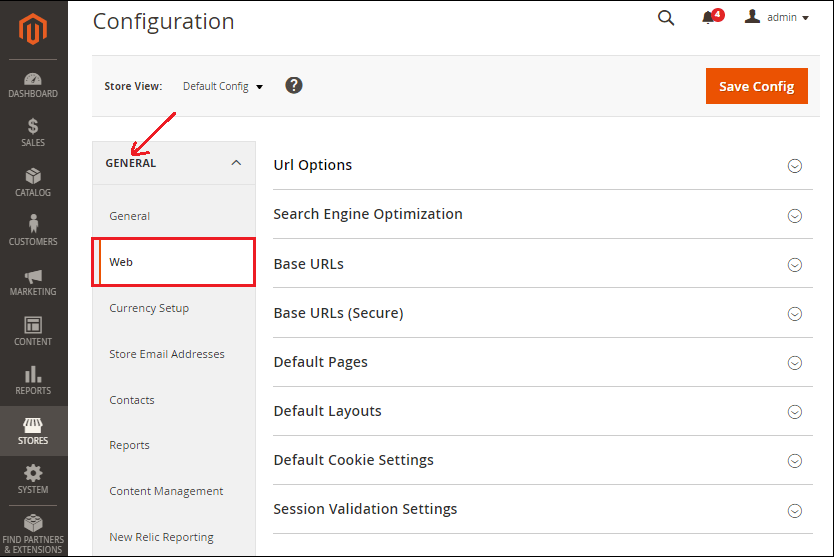
3.展开“ URL选项”部分,并将“将存储代码添加到URL”字段设置为“是”并保存。因此,无论我们在哪里切换商店,商店代码都会自动附带URL。
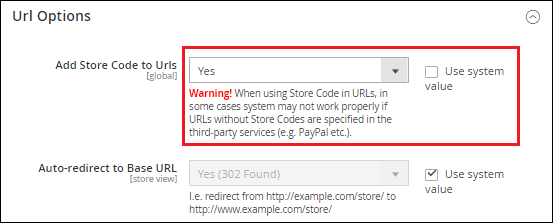
4.在左上角,选择“商店视图”以检查我们添加的新商店。从“商店视图”列表中,选择一个网站。我们可以通过从“商店视图”下拉列表中选择任何商店来获取信息。

单击确定以确认范围切换。
5.现在,展开“基本URL”部分。清除“基本网址”字段旁边的“使用网站”复选框,然后更改商店的基本URL。例如-https : //subdomain.example.com/
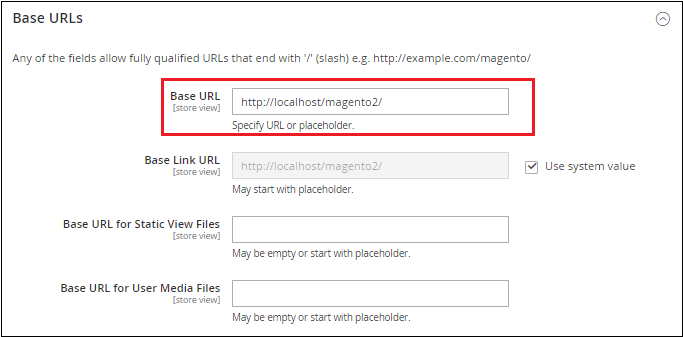
6.打开“安全基础URL”部分,并根据需要设置商店的安全URL。
单击页面顶部的“保存配置”按钮以完成操作。
如果您已在“主要网站”下创建了商店和商店视图,类似于以下屏幕截图。然后按照以下说明进行操作。
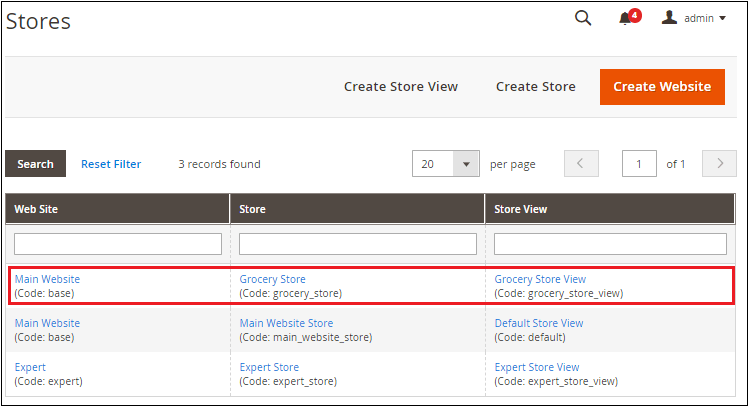
清除缓存管理
在管理面板上,转到系统>>工具>>缓存管理。
从下拉列表中选择全部,然后单击Flush Magento Cache按钮。
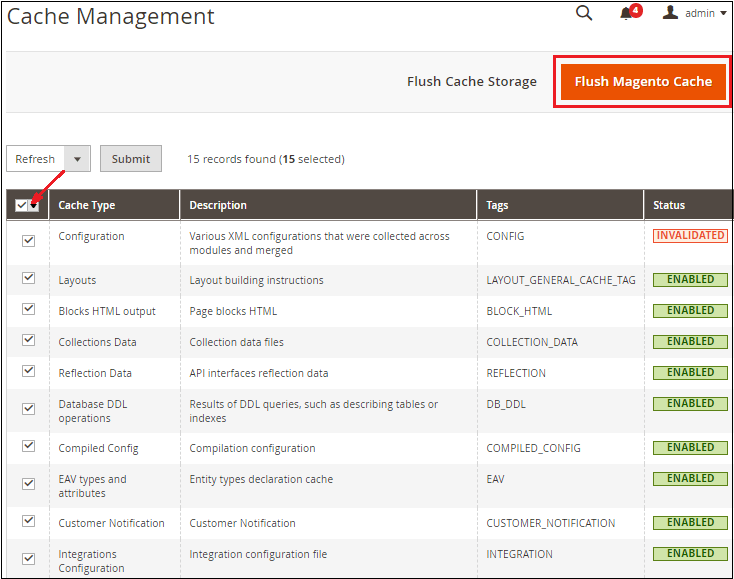
现在,打开前端并重新加载网页。在这里,您可以通过单击主网站商店的子域从一个商店切换到另一商店。请参见下面的屏幕截图。
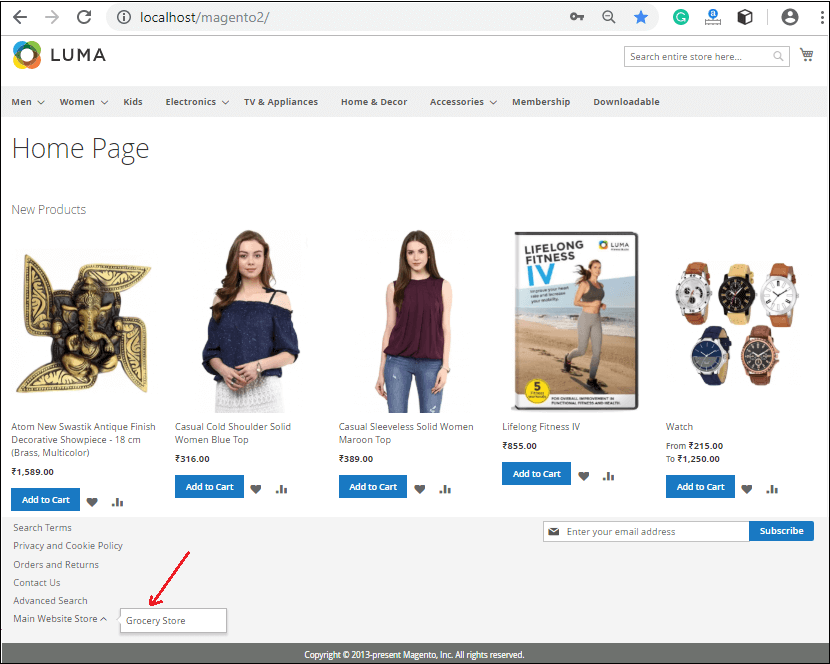
新商店是: